Một hành động đơn giản nhưng vô cùng tiện lợi cho những người dùng iPhone là thay đổi ngôn ngữ của App Store sang tiếng Việt. Nhờ điều này, bạn có thể dễ dàng tìm kiếm, cập nhật và quản lý các ứng dụng trên cửa hàng ứng dụng của Apple mà không gặp khó khăn về ngôn ngữ.
Không phải ai đều có thể sử dụng tiếng Anh trôi chảy, do đó khi sử dụng điện thoại sẽ gặp những khó khăn nhất định. Rất đông người sử dụng muốn chuyển đổi từ Appstore tiếng Anh sang tiếng Việt.
Với 2 phương pháp khác nhau, Thành Trung Mobile sẽ hướng dẫn bạn cách chuyển đổi Appstore sang ngôn ngữ tiếng Việt hoặc bất kỳ ngôn ngữ nào khác mà bạn muốn sử dụng.
Bạn có thể tham khảo thêm cách chuyển Appstore từ ngôn ngữ tiếng Nhật sang ngôn ngữ tiếng Việt đã được mô tả chi tiết tại đường dẫn này.
Mục lục.
Các cách chuyển App Store sang tiếng Việt nhanh chóng và dễ dàng
Cách 1: Cách chuyển App Store sang tiếng Việt bằng Chuyển ngôn ngữ từ máy iOS
Video ”Hướng Dẫn Đổi Apple Store Sang Ngôn Ngữ Tiếng Việt APPSTORE VN”.
Bước đầu tiên: Mở cài đặt -> Tìm phần iTunes và App Store -> Nhấn để chọn.
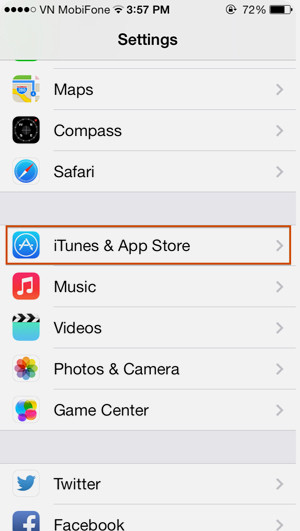
Bước 2: Chọn ID -> Xem ID Apple, bấm đồng ý nếu có các giao diện hiển thị.
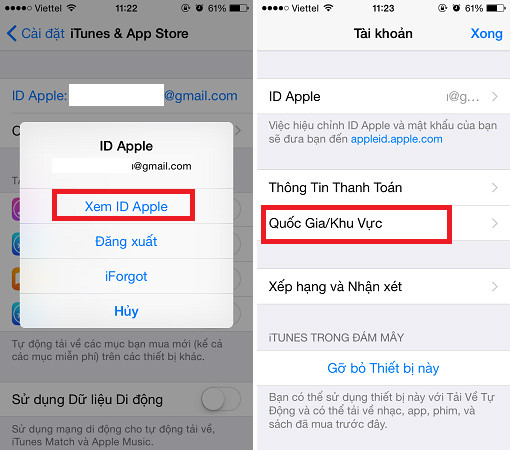
Bước 3: Màn hình quốc gia/vùng sẽ hiển thị. Nhấn chọn, đồng ý với các điều khoản trước khi nhấn tiếp theo.
Sau đó hãy lựa chọn đất nước mà bạn muốn thay đổi ngôn ngữ, ở đây là Việt Nam.
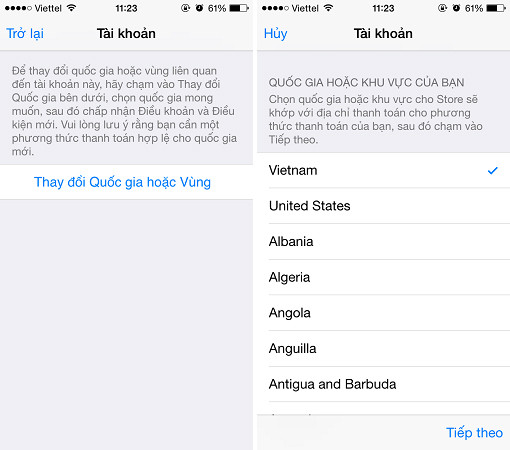
Bước 4: Đây là bước quan trọng, bạn cần chọn None trong phần Thông tin Thanh toán.
Tại mục này, hãy lưu ý rằng bản ghi không có thể không xuất hiện vì Apple cần xác minh thông tin thẻ tín dụng của quý khách trước khi cho phép chuyển đổi khu vực.
Sẽ dễ dàng hơn rất nhiều nếu lựa chọn None, vì bạn sẽ có thể di chuyển, thay đổi ngôn ngữ dễ dàng chỉ là không mua được ứng dụng có phí mà thôi.
Nếu không chọn được None, bạn phải điền đầy đủ thông tin thẻ tín dụng, thẻ ghi nợ và thử tiếp tục.
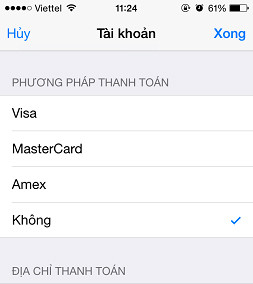
Bước 5: Khi đã hoàn thành bước trước, bạn sẽ nhận được thông báo xác nhận rằng việc đổi ngôn ngữ đã thành công.
Cách 2: Đổi App Store sang Việt Nam
Bước 1: Truy cập vào App Store bằng tài khoản Apple ID.
Khi lựa chọn một ứng dụng cụ thể, phần Thanh toán và Khu vực quốc gia sẽ xuất hiện, bạn phải chọn Apple ID của mình ở bước thứ hai.
Nhấn vào mục Coutryn Region > Lựa chọn Thay đổi Coutry Region > Tiếp theo, chọn khu vực quốc gia mong muốn, như Việt Nam -> Mỹ, Mỹ -> Việt Nam …
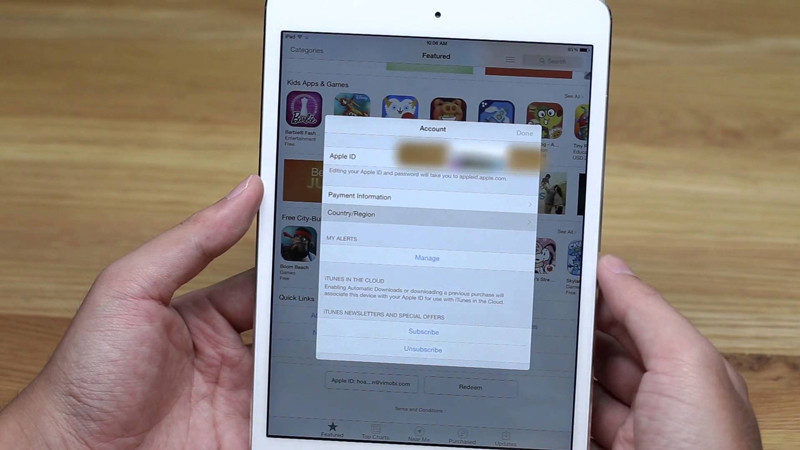
Sau đó, đến bước thứ tư sẽ hiển thị điều khoản, hãy lựa chọn Đồng ý và đợi thông báo được gửi cho Apple. Tiếp theo, tới phần thẻ tín dụng của bạn. Ở đây, hãy bỏ qua các mục khác và chỉ điền vào phần địa chỉ.
Sau đó, màn hình hiển thị thông tin tài khoản sẽ xuất hiện, bạn có thể điền vào bất kỳ thông tin nào mà bạn mong muốn.
Có thể áp dụng cách thức đổi appstore sang Việt Nam trên cho các thiết bị iPhone 5s đã qua sử dụng, mong rằng sẽ hỗ trợ bạn được.
Di chuyển khu vực AppStore đến Việt Nam, đổi ID Apple sang Việt Nam, thay đổi App Store sang ngôn ngữ tiếng Việt và di chuyển AppStore đến Việt Nam không yêu cầu giấy phép nhập cảnh là những từ khóa có liên quan. Phương pháp di chuyển khu vực AppStore đến Việt Nam cũng được nhiều người quan tâm và tìm kiếm.
=>> Đọc thêm thông tin: Cài đặt ứng dụng phiên bản cũ từ Appstore bằng App Admin.
Bạn đã đọc bài viết về 2 phương pháp để thay đổi ngôn ngữ của App Store, cảm ơn. Hi vọng bạn sẽ thành công khi chuyển App Store sang tiếng Việt. Nếu bạn muốn biết thêm thông tin hoặc cần hỗ trợ, hãy liên hệ với Thành Trung Mobile nhé!

Tôi là Nguyễn Văn Sỹ có 15 năm kinh nghiệm trong lĩnh vực thiết kế, thi công đồ nội thất; với niềm đam mê và yêu nghề tôi đã tạo ra những thiết kếtuyệt vời trong phòng khách, phòng bếp, phòng ngủ, sân vườn… Ngoài ra với khả năng nghiên cứu, tìm tòi học hỏi các kiến thức đời sống xã hội và sự kiện, tôi đã đưa ra những kiến thức bổ ích tại website nhaxinhplaza.vn. Hy vọng những kiến thức mà tôi chia sẻ này sẽ giúp ích cho bạn!
